WSL2(Windows Subsystem for Linux 2)是Microsoft开发的一项技术,允许用户在Windows操作系统上运行Linux发行版。WSL2是WSL(Windows Subsystem for Linux)的第二版,带来了许多改进和新特性。
官网:安装 WSL | Microsoft Learn
启用WSL功能
-
打开“开始”菜单,搜索“PowerShell”,以管理员身份运行。
-
在PowerShell中输入以下命令并回车:
wsl --install这将自动启用WSL并安装Ubuntu作为默认的Linux发行版。
-
安装完成后,系统会提示你重新启动计算机。重启电脑。
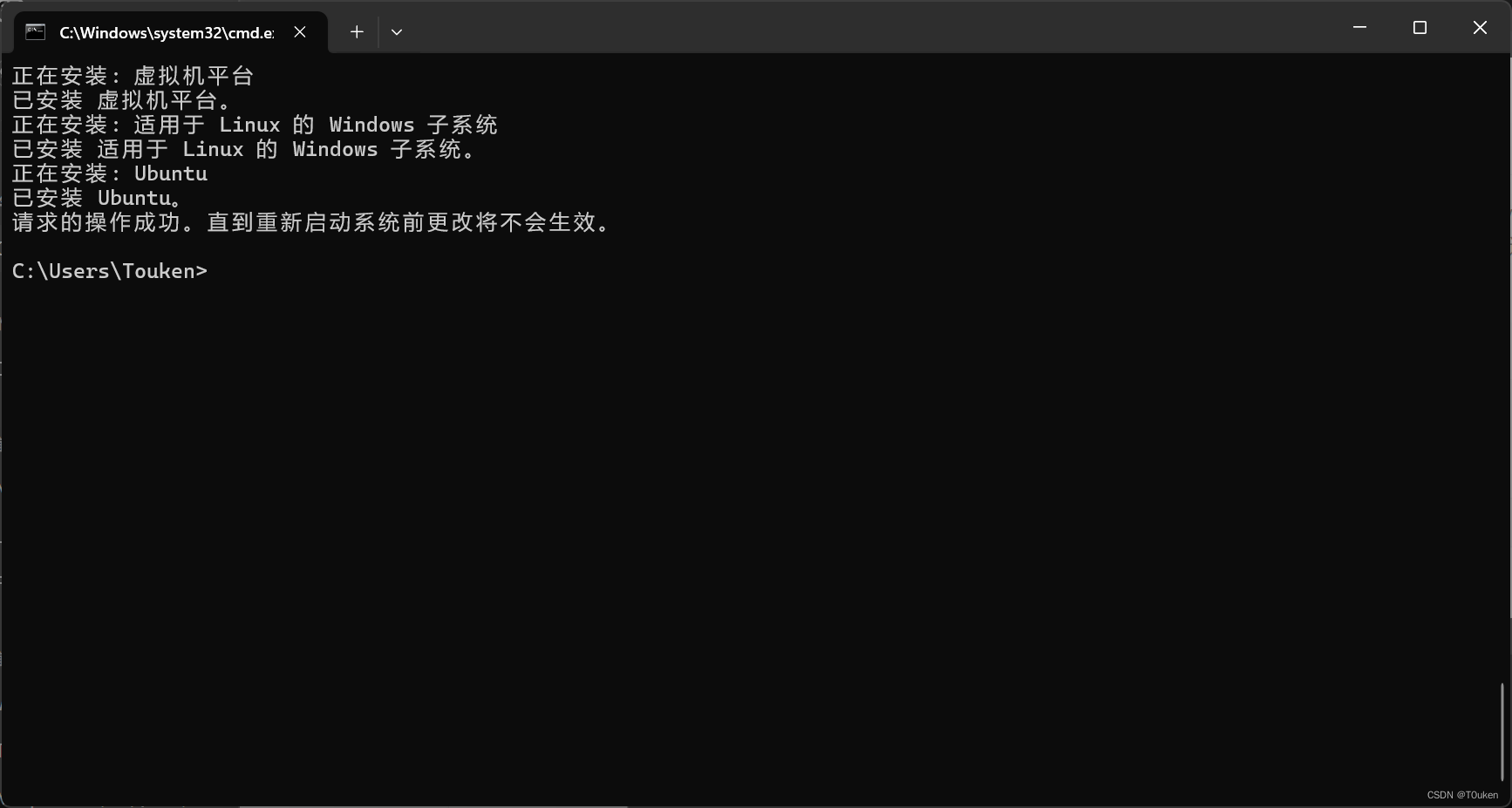
配置乌班图
在Windows Subsystem for Linux (WSL) 或 WSL 2 中首次启动 Ubuntu 发行版时,系统会提示您创建一个默认的UNIX用户账户。这是因为WSL允许您在Windows环境中运行Linux发行版,并且每个Linux发行版都运行在其自己的用户空间内。
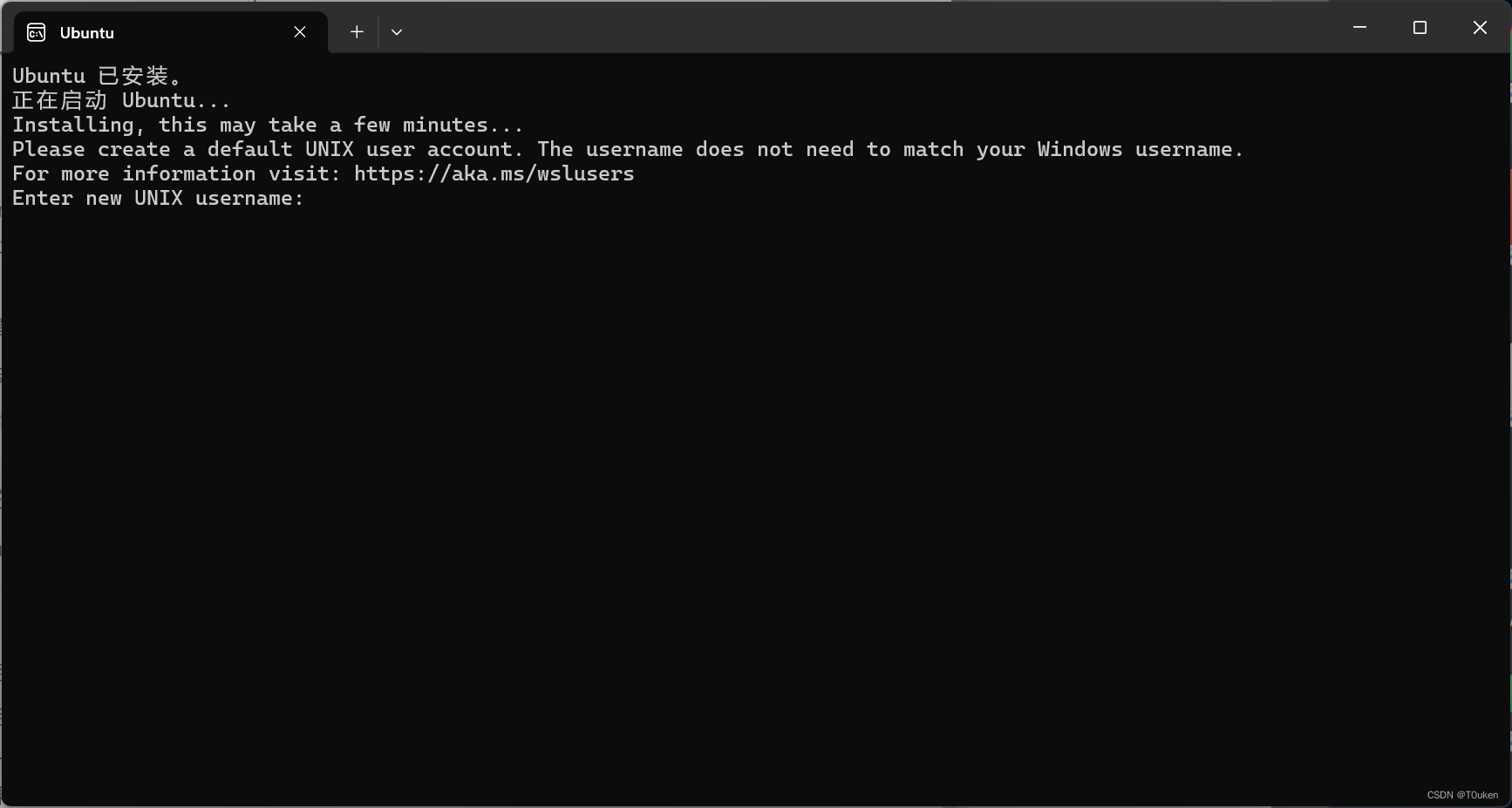
- 启动 Ubuntu:首先,确保您已经正确安装了WSL或WSL 2,并且正在尝试启动Ubuntu发行版。
- 等待安装:安装过程中可能需要一些时间,因为它会配置Linux环境。
- 创建UNIX用户账户:当系统提示您创建一个默认的UNIX用户账户时,您应该输入一个新的用户名。这个用户名可以是任何您喜欢的名称,并且不需要与您的Windows用户名匹配。
例如,如果想使用mylinuxuser作为用户名,则应该:
Enter new UNIX username: mylinuxuser
- 输入密码:在输入用户名后,系统可能会要求您为该用户设置密码。确保选择一个强密码来保护您的账户。
- 完成安装:完成上述步骤后,Ubuntu应该已经成功启动,并且您可以使用刚刚创建的用户账户登录。
- 访问链接:虽然该链接(
https://aka.ms/wslusers)可能已经过时或不再直接可用,但微软通常会提供有关WSL的文档和支持。如果您需要更多关于WSL的信息,可以访问微软的官方文档或搜索相关的最新资源。 - 开始使用:一旦您登录到Ubuntu,就可以开始使用各种Linux命令和工具了。您还可以安装额外的软件包、配置环境等。
其他
-
设置默认版本为WSL2
-
重启后,再次以管理员身份打开PowerShell,并输入以下命令将WSL2设置为默认版本:
wsl --set-default-version 2
-
-
安装Linux发行版
- 打开Microsoft Store,搜索并安装你想要使用的Linux发行版(例如Ubuntu、Debian、Kali Linux等)。
- 安装完成后,打开已安装的Linux发行版,按照提示完成初始设置(如创建用户名和密码)。
-
验证WSL2安装
-
打开你安装的Linux发行版,输入以下命令来验证你正在使用WSL2:
wsl --list --verbose你应该能看到所安装的发行版及其对应的WSL版本(2表示WSL2,1表示WSL1)。
-
-
更新WSL内核(可选)
- 如果你希望更新WSL2的Linux内核,可以访问WSL2的官方更新页面下载并安装最新的内核更新。
-
安装其他工具(可选)
-
根据需要,你可以在WSL2中安装各种开发工具。例如,使用以下命令来更新包列表并安装一些常用工具:
sudo apt update sudo apt upgrade sudo apt install build-essential curl git
-
完成上述步骤后,你的Windows 11电脑上应该已经成功配置了WSL2,你可以开始在Linux环境中进行开发和操作了。




)


)